如何透過命令列保護你的Linux伺服器

如何透過命令列保護你的Linux伺服器
在當今數位時代,Linux伺服器成為了許多企業和個人的首選。然而,由於駭客和惡意軟體的不斷進化,保護伺服器免受攻擊變得尤為重要。雖然有許多伺服器保護工具和防火牆可供選擇,但透過命令列進行基本的伺服器保護也是一個很好的方法。在本文中,我們將介紹一些簡單但有效的命令列方法,以幫助你保護你的Linux伺服器。
- 使用防火牆:
Linux伺服器的第一道防線是防火牆。它可以幫助你限制進出伺服器的網路流量。在大多數Linux發行版中,你可以使用iptables指令來設定防火牆規則。
以下是一些常用的iptables指令範例:
1.1 允許特定IP位址或IP範圍存取伺服器:
$ iptables -A INPUT -s 192.168.1.100 -j ACCEPT
1.2 允許特定連接埠上的流量通過:
$ iptables -A INPUT -p tcp --dport 22 -j ACCEPT
1.3 拒絕所有其他的流量:
$ iptables -P INPUT DROP
請注意,以上只是一些範例指令,你可能需要根據你的伺服器設定進行相應修改。
- 使用登入認證:
為了防止未經授權的訪問,你應該設定登入認證。這可以透過改變SSH設定檔來實現。你可以使用vi或nano等文字編輯器開啟/etc/ssh/sshd_config檔案。
$ sudo vi /etc/ssh/sshd_config
在檔案中找到以下行,然後取消註解並修改為以下內容:
PermitRootLogin no PasswordAuthentication no
儲存並關閉檔案。透過停用遠端root登入和密碼驗證,你將增加你的伺服器安全性。
- 定期更新伺服器和軟體:
保持伺服器和軟體的最新狀態也是保護伺服器的重要步驟之一。駭客常常會利用已知的安全漏洞進入伺服器。為了避免這種情況,你應該定期更新伺服器上的作業系統和軟體包。
在Ubuntu或Debian系統中,你可以使用以下命令進行更新:
$ sudo apt update $ sudo apt upgrade -y
在CentOS或RHEL系統中,你可以使用以下命令進行更新:
$ sudo yum update -y
請務必在更新之前備份重要的檔案和配置。
- 安裝入侵偵測系統(IDS):
入侵偵測系統(IDS)可以幫助你即時監控和偵測潛在的攻擊。它可以分析伺服器上的網路流量和日誌文件,並警告你可能的入侵活動。你可以使用fail2ban工具來實現入侵偵測。
在大多數Linux發行版中,你可以使用以下指令安裝fail2ban:
$ sudo apt install fail2ban
一旦fail2ban安裝完成,你可以使用以下命令啟動它:
$ sudo service fail2ban start
- 監控日誌檔案:
定期監控伺服器的日誌檔案也是保護伺服器的重要步驟之一。你可以使用tail指令來即時查看伺服器日誌檔案。例如,你可以使用以下命令來監控/var/log/auth.log文件:
$ sudo tail -f /var/log/auth.log
透過監控日誌文件,你可以及時發現異常活動和潛在的攻擊。
總結:
透過使用命令列進行基本的伺服器保護,你可以有效地增加你的伺服器安全性。本文介紹了幾個簡單但有效的方法,例如使用防火牆、登入認證、定期更新伺服器和軟體、安裝入侵偵測系統和監控日誌檔案。當然,這只是一個開始,你也可以進一步探索其他伺服器保護技術和工具。記住,保護伺服器是一個持續不斷的過程,你需要保持警惕並及時更新你的安全措施。
以上是如何透過命令列保護你的Linux伺服器的詳細內容。更多資訊請關注PHP中文網其他相關文章!

熱AI工具

Undresser.AI Undress
人工智慧驅動的應用程序,用於創建逼真的裸體照片

AI Clothes Remover
用於從照片中去除衣服的線上人工智慧工具。

Undress AI Tool
免費脫衣圖片

Clothoff.io
AI脫衣器

AI Hentai Generator
免費產生 AI 無盡。

熱門文章

熱工具

記事本++7.3.1
好用且免費的程式碼編輯器

SublimeText3漢化版
中文版,非常好用

禪工作室 13.0.1
強大的PHP整合開發環境

Dreamweaver CS6
視覺化網頁開發工具

SublimeText3 Mac版
神級程式碼編輯軟體(SublimeText3)

熱門話題
 win11防火牆進階設定灰色解決方法
Dec 24, 2023 pm 07:53 PM
win11防火牆進階設定灰色解決方法
Dec 24, 2023 pm 07:53 PM
很多朋友在設定防火牆的時候,發現自己的win11防火牆高級設定灰色了,無法點擊。這可能是由於沒有添加控制單元導致的,也可能是沒有透過正確的方法打開高級設置,下面一起來看看怎麼解決吧。 win11防火牆進階設定灰色方法一:1、先點選下方開始選單,在上方搜尋並開啟「控制台」2、接著開啟其中的「Windowsdefender防火牆」3、進入後,在左邊欄就可以開啟「進階設定」了。方法二:1、如果上面方法也打不開,可以右鍵“開始選單”,打開“運行”2、然後輸入“mmc”回車確定打開。 3.打開後,點選左上
 如何在 Alpine Linux 上啟用或停用防火牆?
Feb 21, 2024 pm 12:45 PM
如何在 Alpine Linux 上啟用或停用防火牆?
Feb 21, 2024 pm 12:45 PM
在AlpineLinux上,你可以使用iptables工具來設定和管理防火牆規則。以下是在AlpineLinux上啟用或停用防火牆的基本步驟:檢查防火牆狀態:sudoiptables-L如果輸出結果中顯示有規則(例如,有一些INPUT、OUTPUT或FORWARD規則),則表示防火牆已啟用。如果輸出結果為空,則表示防火牆目前處於停用狀態。啟用防火牆:sudoiptables-PINPUTACCEPTsudoiptables-POUTPUTACCEPTsudoiptables-PFORWARDAC
 如何修復UFW狀態在Linux中顯示為非活動
Mar 20, 2024 pm 01:50 PM
如何修復UFW狀態在Linux中顯示為非活動
Mar 20, 2024 pm 01:50 PM
UFW,又稱Uncomplex防火牆,被許多Linux發行版採用作為其防火牆系統。 UFW的設計讓新手使用者能夠輕鬆透過命令列介面和圖形使用者介面來管理防火牆設定。 UFW防火牆是一種能根據設定規則監控網路流量的系統,以保護網路免受網路嗅探和其他攻擊的影響。如果您在Linux系統上安裝了UFW但其狀態顯示為非活動狀態,可能有多種原因。在這篇指南中,我將分享如何解決Linux系統上UFW防火牆處於非活動狀態的問題。為什麼UFW在Linux上顯示不活動狀態為什麼UFW在Linux上預設不活動如何在Linu
 如何移除Win10桌面圖示上的防火牆標誌?
Jan 01, 2024 pm 12:21 PM
如何移除Win10桌面圖示上的防火牆標誌?
Jan 01, 2024 pm 12:21 PM
很多使用win10系統的小伙伴發現,電腦桌面的圖標上有防火牆的標誌,這是什麼情況呢?這讓很多有強迫症的小伙伴特別難受,其實我們只要打開控制面板,在用戶帳戶中的“更改使用者帳號控制設定」變更就可以解決了,具體的教學一起來看看吧。 win10桌面圖示有防火牆標誌怎麼取消1、首先,透過滑鼠右鍵點選電腦開機畫面旁的開始功能表按鈕,然後從彈出的選單中選取控制面板功能。 2.緊接著選擇其中的「使用者帳戶」選項,從接下來出現的新介面中選擇「更改使用者帳戶控制設定」此項目。 3.調整視窗中的滑桿至底部之後,點選確認退出
 Windows 上的 OpenSSH:安裝、設定和使用指南
Mar 08, 2024 am 09:31 AM
Windows 上的 OpenSSH:安裝、設定和使用指南
Mar 08, 2024 am 09:31 AM
對於大多數Windows使用者來說,遠端桌面協定(RDP)一直是遠端管理的首選,因為它提供了友善的圖形介面。然而,對於那些需要更精細控制的系統管理員來說,SSH更適合他們的需求。透過SSH,管理員可以透過命令列與遠端設備進行交互,這樣可以讓管理工作更有效率。 SSH的優勢在於其安全性和靈活性,使得管理員能夠更方便地進行遠端管理和維護工作,尤其是在處理大量設備或進行自動化任務時。因此,儘管RDP在使用者友善性方面表現出色,但對於系統管理員來說,SSH的功能和控制力更勝一籌。以前,Windows用戶需要藉
 Edge瀏覽器被防火牆封鎖了怎麼解決?
Mar 13, 2024 pm 07:10 PM
Edge瀏覽器被防火牆封鎖了怎麼解決?
Mar 13, 2024 pm 07:10 PM
Edge瀏覽器被防火牆阻止了怎麼解決? Edge瀏覽器是微軟自帶的瀏覽器,有一部分用戶在使用的過程中發現這款瀏覽器被防火牆攔截了,那麼這是怎麼回事?以下就讓本站來為用戶們來仔細的介紹一下Edge瀏覽器被防火牆阻止了怎麼恢復吧。 Edge瀏覽器被防火牆阻止了怎麼恢復? 1、檢查防火牆設定: -點選Windows工作列上的「開始」按鈕,然後開啟「設定」。 -在「設定」視窗中,選擇「更新與安全性」。 -在
 Linux SSH登入互信配置
Feb 19, 2024 pm 07:48 PM
Linux SSH登入互信配置
Feb 19, 2024 pm 07:48 PM
1.做ssh互信的目的1.在做集群的時候是需要SSH互信,它有利於在另一節點方便操作。 2.使用scp遠端拷貝操作時,需要輸入目標伺服器的使用者名稱和密碼,這個時候可以做linux伺服器之間ssh互信配置,這樣在多個linux伺服器之間做操作時就可以免密登陸。 2.ssh互信配置的原理簡而言之,伺服器儲存目標主機的證書,以便自動完成認證,無需輸入密碼。 3.ssh互信設定步驟1、各節點產生自己的公鑰、私鑰對。 2、將自己的公鑰文件寄給對方。 3.驗證互信配置是否成功。 4.配置ssh互信這裡以MYDB01和
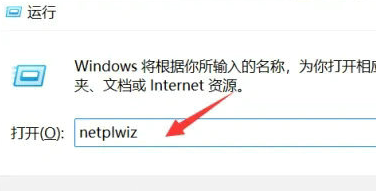 Win11使用者權限設定教學:如何設定Win11的使用者權限
Jan 29, 2024 pm 08:33 PM
Win11使用者權限設定教學:如何設定Win11的使用者權限
Jan 29, 2024 pm 08:33 PM
有些使用者在使用電腦的時候會建立多個帳戶,不過也有一些使用者的帳戶沒有權限,這就導致一些操作不能直接的進行操作?那Win11怎麼設定用戶權限?不清楚的用戶可以來本站看看相關的攻略吧。 Win11設定使用者權限的方法1、直接透過組合快捷鍵【win+R】打造運作功能,然後在搜尋框中輸入【netplwiz】點選確定。 3.在開啟的屬性視窗中,點選上方選單列中的群組成員。 5.會出現一個視窗提示,直接點選【是】進行帳號的註銷重啟即可完成設定。






